VideoProc Toolの総合レビューです。 仕様、機能、価格、ダウンロード、インストール手順などを詳しくご紹介しています:
VideoProcは、大きくまたは4Kのビデオ、オーディオ、DVDを簡単に編集、変換、リサイズ、調整できる最高のワンストップ・ビデオ編集ソフトウェアです。
エンターテインメント、知識、IT、学術、スポーツ、料理、ニュース、身だしなみなど、あらゆる分野の動画がインターネット上に溢れています。 ほぼ毎日、私たちは同僚、家族、友人と動画を見たり共有したりしています。
そのため、この業界では、映像クリエイターやコンテンツクリエイターの活躍の場と需要が広がっています。 しかし、役に立つ、面白い、キャッチー、見栄えのする、高品質な映像を作るには、優れた編集ツールが必要です。
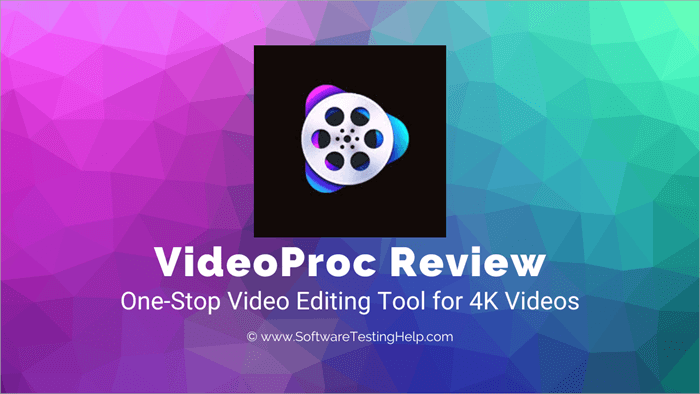
VideoProcのレビュー
フリーウェアのツールもありますが、動画編集に必要な機能は限られています。 また、プロ仕様の編集ツールもありますが、習得や使用が複雑なため、特に初心者の方にとっては、それらのツールを使って動画を加工・編集することが非常に難しくなっています。
で、どれにしようか迷っていませんか? ビデオ編集ツール を合わせるのですか?
私たちはあなたの心配を軽減し、非常に軽量で、作業しやすく、強力なビデオ編集ユーティリティであるそのようなビデオ編集ソフトウェアを紹介しましょう。 はい、この記事では、我々はあなたが簡単に選ぶことができ、何の苦労もなく、あなたのためのポケットフレンドリーなワンストップビデオ編集ソリューション、VideoProcソフトウェアについて説明するつもりです。
4K動画変換ソフトや4K動画編集ソフトをお探しなら、VideoProcは究極のソリューションです。
GPUアクセラレーションにより、品質を損なうことなく、高速で動画を処理することができます。
カット、マージ、クロップ、字幕、エフェクト、回転などの機能を使用して、簡単にあなたの大きな/ HD/4Kビデオは、DJI、iPhone、Android、GoPro、ビデオカメラ、または他の4Kカメラから撮影された洗練されたものに変換することができます。 また、それは合理的なワークフローにあなたのビデオを変換するためのビデオの強化、ノイズの除去、MKVの作成など、多くの先進機能を提供しています。 それは、組み込みサポートは、次のとおりです。数千のビデオやオーディオのサイトがあります。
VideoProcのレビューをさらに掘り下げ、このツールが何を提供するのかを見てみましょう!
概要
商品について
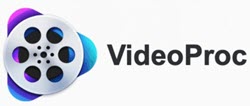
ビデオプロック は、簡単かつ迅速に編集、トランスコード、カット、リサイズ、トリム、分割、マージ、変換、および大規模/4Kビデオ/オーディオを調整する強力かつ汎用性の高いビデオ処理ソフトウェアです。
このツールは、ビデオ/オーディオコーデック、フレームレート(30/60/120fps)、Group Of Pictures(GOP)、フォーマットの変更、巨大サイズのビデオの圧縮を調整できます。 このツールは、フルハードウェア加速とフルGPU加速を備えており、品質を損なうことなく、このソフトウェアを高速にします。
VideoProcは、Digiartyという会社が開発しています。
会社について

DigiartyはDVD/HDビデオ変換ソリューション、Windows、Mac、モバイルユーザー向けのDVDバックアップを提供する世界有数のマルチメディアソフトウェアです。
本社は四川省成都市にあり、2006年に設立され、以来、世界79カ国、9,000,000人以上のユーザーにユーザーフレンドリーで革新的なマルチメディアアプリケーションを提供しています。
最新バージョンです: 2020年4月発売の「VideoProc V3.6」。
コアな機能です:
- フルGPUアクセラレーション/レベル3ハードウェアアクセラレーション で、高速な映像処理を実現します。
- 基本的な編集機能から高度な編集機能までを網羅したビデオツールボックス カット、クロップ、回転、分割、結合、字幕、ノイズ除去、ウォーターマーク、エフェクト、Mkv、A/V同期、速度調整、手ぶれ補正、動画サイズ圧縮、動画からGIFへ、などなどです。
- の専門家。 大容量/4K/HD映像の処理 をどのデバイスからも撮影できる。
- 高速強力変換(ビデオ、オーディオ、DVD、マルチトラック変換) 画質を落とすことなく、大きなサイズの動画を90%圧縮することができます。
- メディアダウンローダーエンジンを内蔵、 1000以上のオーディオ/ビデオ/UGC(ユーザー生成コンテンツ)ウェブサイトをサポートしています。 - YouTube、Instagram、Facebookなど。
- インビルド レコーダーツール iOS/デスクトップ画面を録画するために、様々な録画モード、ユーティリティツール、グリーンスクリーン機能が付属しています。
に適している: このツールは、次のようなユーザーに最適です:
- 動画編集、加工、ダウンロード、録画、変換など、手間をかけずにできる簡単、迅速、安定したソフトウェアをお探しですか?
- カメラ、iPhone、Android、DJIなどから撮影した大容量/4K/HD動画を加工・編集したい。
- フリーズやクラッシュのない、軽量で使い勝手の良い動画編集環境が必要。
- フリーウェアよりも強力なビデオ編集機能が必要であり、またプロフェッショナルなものよりも安価である。
- Final Cut X、Adobe Premiere Pro CC、Vegasのような高度なソフトウェアのプロフェッショナルではない
- プロフェッショナル向けソフトウェアで、使いやすく、無料のビデオエディターをお探しの方。
価格設定です: さらに、現在、1年間のライセンスが30ドルからというお得なキャンペーンを実施中です。 ライフタイムバージョンを50%OFFで購入することができます 生涯ライセンスは30ドルです。
無料体験も行っている。
技術仕様
| 対応OS | マック (Mac OS X Snow Leopard(10.6)以上)、 ウィンドウズ (Windows 7以上、32bit & 64bit)。 |
| ハードウェアアクセラレーションに対応したGPUについて | NVIDIA、Intel、AMD NVIDIAです: NVIDIA® GeForce GT 630以上 インテルです: Intel® HD Graphics 2000以上 AMDです: AMD® Radeon HD 7700シリーズ(HD 7790 (VCE 2.0))以上 |
| 取り付けサイズ | 46.3 MB |
| ディスク容量 | インストール時に200MBの空き容量が必要 |
| プロセッサー | 1 GHz Intel® または AMD® プロセッサー(最小値) |
| ラム | 1GB (推奨は2GB以上) |
オフィシャルビデオProc Video
以下は、VideoProcの公式ビデオで、どのコンピューターでも4Kビデオをスムーズに編集する方法を簡単にチュートリアルしています:
?
特徴
では、その特徴を詳しく確認していきましょう。
(i) フルGPUアクセラレーションによる動画編集
VideoProcの最大の特長は、市場で入手可能な唯一のフルGPUアクセラレーションビデオ編集ツールであることです。
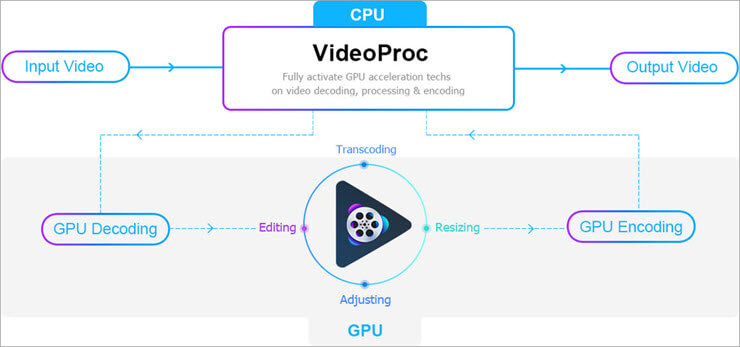
- インテル、AMD、NVIDIAのGPUによるレベル3(ビデオエンコード、デコード、プロセッシング)のハードウェアアクセラレーションを提供し、スムーズで迅速なビデオ編集やトランスコード、出力ビデオ品質の確保を支援します。
- 他のビデオ編集ツールでのリアルタイム処理に比べ、最大47倍高速なビデオ処理が可能です。
- 動画出力ファイルサイズを最適化(オリジナルより90%縮小)。
- 平均してCPU使用率を40%まで低下させます。
- 元の画質を98%維持します。
- 最近のすべてのコンピュータでうまく機能する。
二 万能ビデオ編集機、プロセッシング機能付き
このツールでは、すべての 基本編集機能 で、動画を磨くことができます。 含まれています:
#その1)カットする: 映像から不要なセグメントを切り離し、より意味のある出力映像を得るために再配置します。

#2)合体する: 異なるデバイスや異なるフォーマットの動画であっても、複数の動画を結合することができ、単一の結合動画を作成することができます。 MKVマルチトラック機能は、1つのMKVファイルに異なるトラックを結合することができます。

#その3)クロップ: 動画をクロップして不要な部分を削除したり、焦点を強調したり、アスペクト比を変更したりして、アプリやデバイスに対応した動画にします。
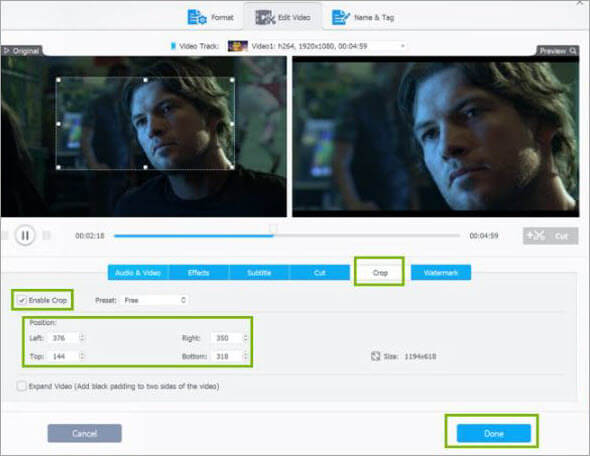
#4)サブタイトル 動画から字幕を追加したり削除したりすることができます。 字幕を様々な言語から選択することができます。 また、パソコンに接続したハードディスク/USBから字幕をインポートしたり、動画から字幕をエクスポートしたり、動画に対してオンラインで字幕を検索してインポートすることができます。

#その5)効果 動画にビジュアルエフェクトをかけ、よりインパクトのある映像に仕上げることができます。 様々なフィルターをかけ、エッジをシャープにし、明るさ、コントラストなどを調整し、動画をスタイリングすることができます。

#その6)回転・フリップ 時計回り、反時計回りに映像を反転させることができます。
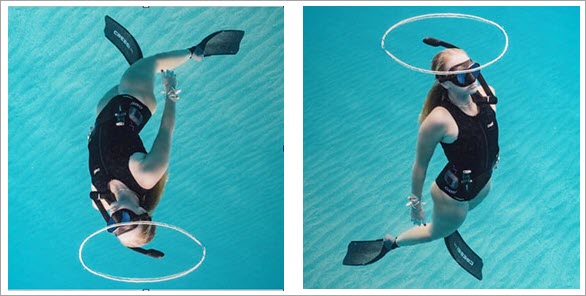
VideoProcの4Kビデオエディターツールボックスには、基本的なビデオ編集機能に加えて、その他の 先進的な機能 を含む:
- スタビライズビデオ : スマホなどで撮影したグラグラの動画を安定させることができます。
- フィッシュアイを修正する: このレンズ補正機能を使って、動画から悪い魚眼レンズの歪みを取り除くことができます。
- ノイズを除去する: 動画から不要な背景ノイズを削除し、滑らかな動画に仕上げます。
- GIFを作る: この機能により、動画から画像を抽出することができます。
- ウォーターマークを追加する: テキスト、画像、ロゴ、タイムコードなどのカスタムウォーターマークを追加して、ビデオを保護することができます。
- MKVを作る: 再エンコードなしでビデオをMKVに変換します。 新しいMKVファイルは、オリジナルのビデオ品質、解像度、およびその他の設定を保持します。
- M3U8を作成します: このツールを使って、M3U8として書き出すクリップを選択することができます。 1つまたは複数の.tsファイルを選択することができます。 セグメントの長さも設定することができます。
- 動画を充実させる: オーディオとビデオ出力を同期させ、再生速度やオーディオボリュームを調整する。
編集機能はこれだけではありません。 その他の便利な編集機能 このソフトウェアが提供する といった具合に:
- 動画をトリミングする: 動画の不要な先頭や末尾をカットすることができます。
- 3Dから2Dへ: このオプションを使用すると、3Dビデオを2Dフォーマットに変換し、任意の3D映画を2Dスクリーンで楽しむことができます。
- スナップショット ビデオスナップショットを撮影する機能です。 開始・終了時間や撮影枚数をカスタマイズすることができます。
- スプリットです: 1つの動画を複数のセグメントに分割する。
三 様々なデバイスから撮影された大容量/4K/HD映像の処理に精通する
スマートフォン、アクションカム、ドローン、カメラ、ビデオカメラ、モニターユニット、タブレット、PC、またはあらゆる4Kカメラから撮影されたビデオであろうと、VideoProcは以下を含むあらゆる種類の大容量および多形式のメディアファイルを処理します:
- 4K/HD/Ultra-HD動画などの大容量動画、
- 30/60/120/240fpsの動画、
- スローモーション動画、3D、360°VR動画など、MKV、MP4、M2TS、HEVC、H.264など、あらゆる形式の動画が楽しめます。
複数の動画ファイルを読み込んで処理することができ、8GBの4K動画ファイルも素早く解析され、動画に関する重要なパラメータ、編集、処理オプションがユーザーインターフェースに表示されます。
(iv)強力なコンバージョン
VideoProcは、市場で入手可能な編集ツールの中で、実に強力な変換機能を持つ唯一のツールです。
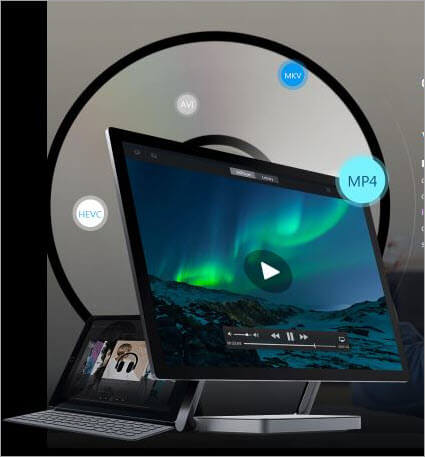
提供する品質重視の高速メディアコンバータを搭載しています:
#その1)動画変換 :
- 350以上の入力コーデックと400以上の出力フォーマットに対応 この完璧な4K対応ビデオコンバータは、複雑なトランスコードを含むすべてのビデオ変換ニーズに対応します。
- もサポートしています。 バッチトランスコーディング .
- すべて 一般的なビデオフォーマット は変換に対応しています。 例として、 H264からH265(HEVC)、MKVからiPhone/MP4、AVIからYouTube、3Dから2D、など。
- 複数のプロファイルを変換することができます: この動画変換ツールは、以下のような様々なプロファイルを提供します。 一般プロフィール (MPEG4、H.264、WebMなどに変換)、 音楽プロフィール (MP3、MP4、iPhone着メロなどに変換)、 Web動画プロフィール (FacebookやYouTubeなどに対応させる)、 HDビデオプロファイル (TS、AVCHD、MKV、MPEG HD)、 DVDプロフィール など、必要に応じてターゲットフォーマットと互換性のあるビデオにすることができます。
- ダウンスケールとアップスケールの特徴 720p/1080pの映像を4K/UHDにアップスケールして4Kテレビでブレずに楽しんだり、4K映像を720p/1080pにダウンスケールして2Kモニターに合わせたりすることができます。
- オートコピー 再エンコードなしでビデオパススルーを実現する超高速オートコピーモード。
- アジャストクオリティ 変換されたビデオを微調整するためのコントロールを提供します。
- ワールドクラス 動画圧縮 - で大きなサイズの動画を圧縮します。 90% 品質で妥協することなく
#その2)オーディオコンバータとエクストラクタ: 様々なフォーマット間のオーディオ変換が可能です。 mp3, aac, pcm, flac, ac3, ogg, wav、 など
- でオーディオを変換する。 5.1chサラウンドサウンド .
- 動画から音声を抽出する
- コンバート 音と音 または、変換する ビデオトゥオーディオ . Does 高速コピー を、品質を損なうことなくソースからターゲットフォーマットへ変換することができます。
#その3)DVDコンバーター: VideoProcは史上最速のDVD変換を実現します。
- 早く あらゆる長編DVDを変換 を、一般的に使用されているMP4や、高圧縮のHEVC、MKVなど、iPhone、iPad、Android、HDTVなどで使用されている形式に変換します。
- 1:1の比率でDVDをコピーする を、元の品質を保ったまま実現することができます。
- もサポートしています(ディズニー) 99タイトルDVD、破損したDVD、テレビシリーズDVD、ワークアウトDVD などがあります。
- ビデオコンバータと同様に、DVDコンバータにも 各種出力プロファイル を選ぶことができます。
#その4)マルチトラックコンバーター : 様々なビデオ/オーディオ/サブタイトルトラックを持つビデオをMKVに変換する。
(v) 1000以上の動画・音声サイトに対応したメディアダウンローダエンジンを内蔵。
メディアダウンローダーエンジンを内蔵しており、人気のあるあらゆるUGCサイトに対応しています。 以下のような1000以上のオンラインオーディオ-ビデオサイトに対応しています。 YouTube、Instagram、Facebook、Dailymotion、Twitch、SoundCloud、Vimeo、MetaCafe、Break、Vevo、など。
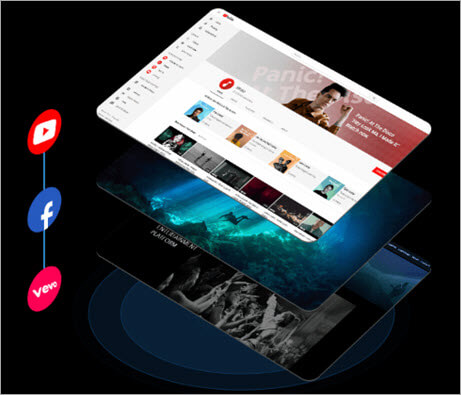
- オンラインサイトから動画をダウンロードする に変換し、GPUアクセラレーションを利用したメディアコンバータでMP3、MP4、MOV、AVIなど様々なフォーマットに変換します。
- サポート 370以上の入力フォーマットと420以上の出力フォーマット。
- ライブストリーミングの録画 ニュースやゲームなどの
- 動画の一括ダウンロード
- プロキシサーバーを有効にする を使えば、どこでもコンテンツをダウンロードすることができます。
一 強力なスクリーンレコーダー
このツールは、ゲーマー、教育者、スポーツ愛好家、生活愛好家にとって素晴らしい機能です。 このツールは、スクリーンレコーダーコンポーネントを提供し、簡単に使用することができます。 デスクトップ/iOSの画面を記録する で、ゲームプレイ、ウェビナー、ミーティング、ストリーミングビデオ、プレゼンテーションなどをキャプチャし、後でVlog、ツールレビュー、ポッドキャスト、スクリーンキャスト、ビデオ指示を作成して視聴者に配信することができます。
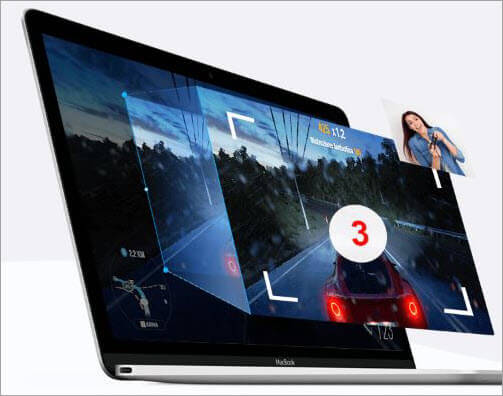
- 3つの記録モード ナレーション、ウェブカメラからのビデオ録画、両方録画、ピクチャー・イン・ピクチャー・ビデオの作成など。
- リサイズ可能なウィンドウ : 画面上の記録したい領域を選択します。
- ユーティリティツール : 録画中にコンテンツを追加したりハイライトしたりすることができます。
- グリーンスクリーン/クロマキー機能: ウェブカメラのオリジナル背景を削除して、別のデジタル背景に置き換えることができる特別な機能です。
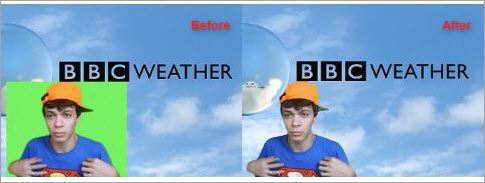
価格設定
VideoProcには無料版はありませんが、5分のメディアファイルの処理に限定した無料トライアルを提供しており、基本的な機能しか備えていません。
ライセンス版については、以下に価格検討を示します:
Windows用です:
- 1年ライセンス/1PCで$30
- ライフタイムファミリーライセンス(5PCまで):58ドル
- 現在、VideoProcでは、ライフタイムVersionを60%OFFで入手できる特別キャンペーンを実施中です。 . だから、コストがかかる ライフタイムライセンスはわずか30ドル PC1台あたり、無償のライフタイムアップグレードとフルGPUアクセラレーションが含まれます。
- ビジネス用途でボリュームライセンスを取得する場合は、価格の詳細についてVideoProcの営業担当者に問い合わせる必要があるかもしれません。
Mac用です:
- Macの価格は、Windowsの価格と同じです。
そのため、全体的にはポケットに入るツールで、特にライフタイム版は購入する価値があると思います。
VideoProcのダウンロードとインストール
このツールのインストールはシンプルで迅速です。 ツールのセットアップに5分もかからなかったです。
今回は、Windowsでのインストール手順について説明しました。
Windowsでのインストール手順は以下の通りです:
#1) あなたのコンピューターにダウンロードされたexeファイルが表示されます。 サイズは47MBとなります。
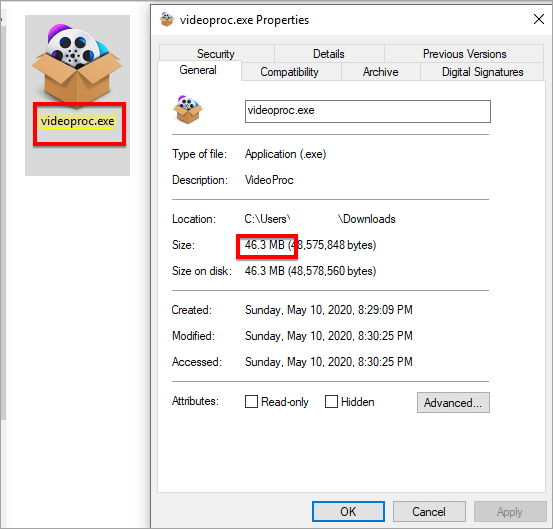
#2) exeファイルをダブルクリックすると、インストールウィザードが起動します。 インストール」ボタンをクリックします。
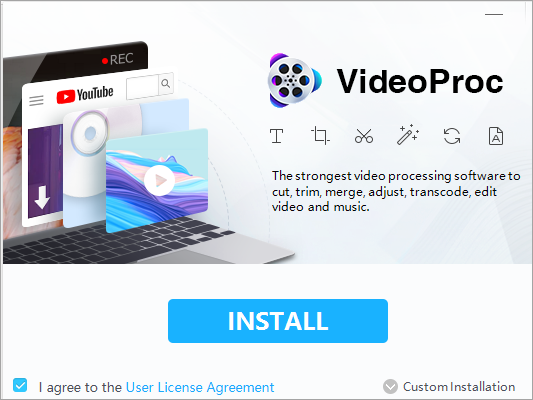
#3) ツールのインストールが開始されます。
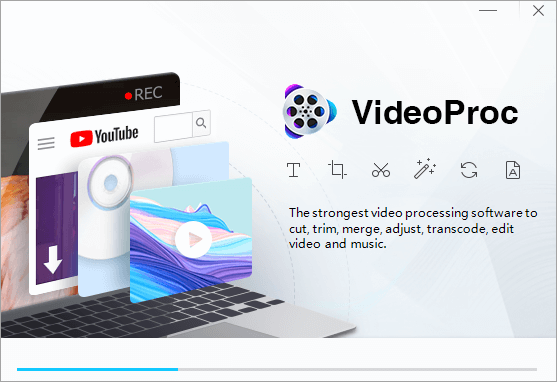
#4) インストールが完了すると、ウィザードに成功のメッセージが表示されます。 あとは、「起動」ボタンをクリックして、ソフトを起動してください。
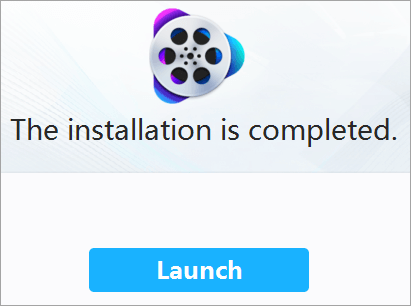
#5) ソフトウェアを起動すると、ツールの購入を促す画面が表示されます。 すでにライセンスを購入している場合は、ライセンスメールと登録コードを直接入力して、フルライセンス版を起動できます。 現在、試用版を継続したい場合は、「後で思い出させてください」をクリックできます。
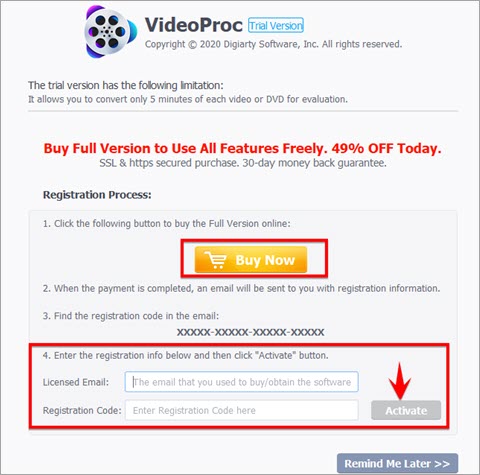
#6) レジストレーションコードとLicensed Email(購入時に使用したもの)を入力し、フルバージョンを起動しましょう。
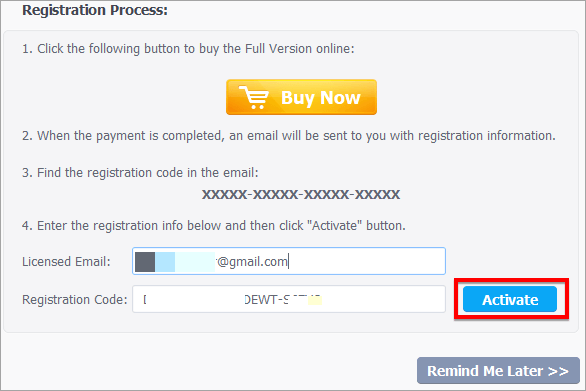
#7) Activateをクリックすると、まずハードウェア情報が自動的に検出されます。 この場合、Intel HD Graphics 520です。 情報に問題がなければ、「Next」ボタンをクリックできます。 または、「Recheck」を一度クリックできます。
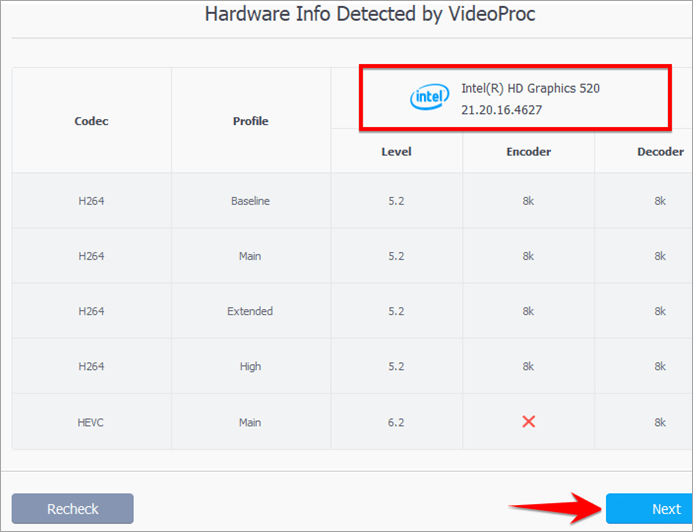
#8) ハードウェア情報が検出されても問題ない場合は、'Process Video with hardware acceleration, if you are all okay with hardware info detected'をクリックします。
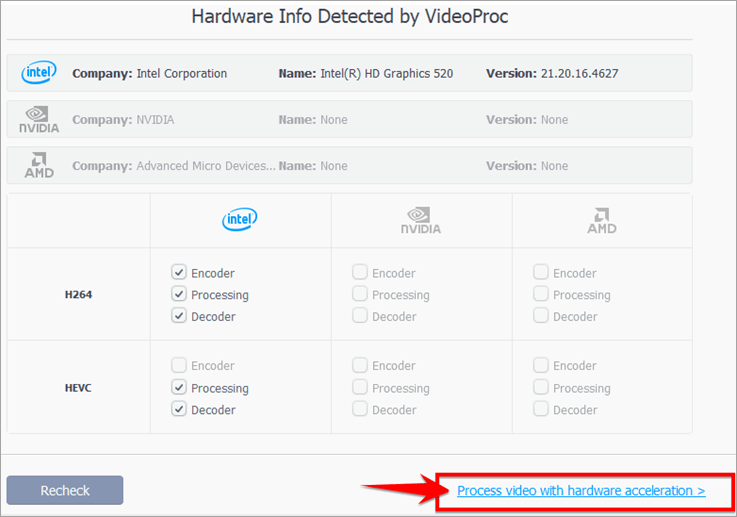
#9) そして、はい、完了です!これでVideoProcを使い始める準備は万端です。
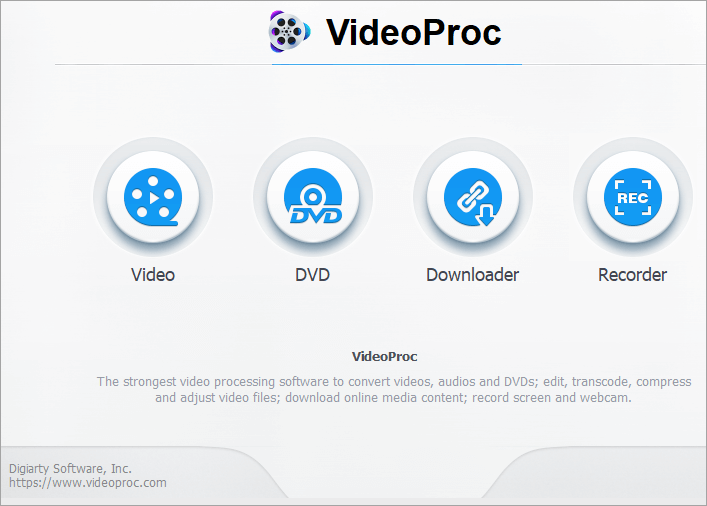
VideoProcを始めるにあたって
VideoProcは、以下の4つの主要コンポーネントを備えています。 ビデオ、DVD、ダウンローダー、レコーダー .
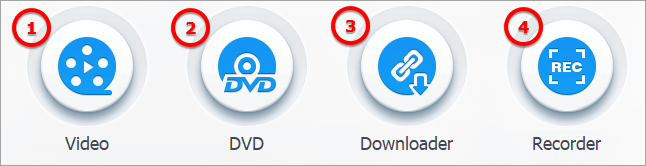
#その1)映像処理: このコンポーネントには、大容量/4k/HDビデオを完璧なサイズ対品質比で編集、変換、圧縮するための完全なビデオ編集ツールボックスが含まれています。
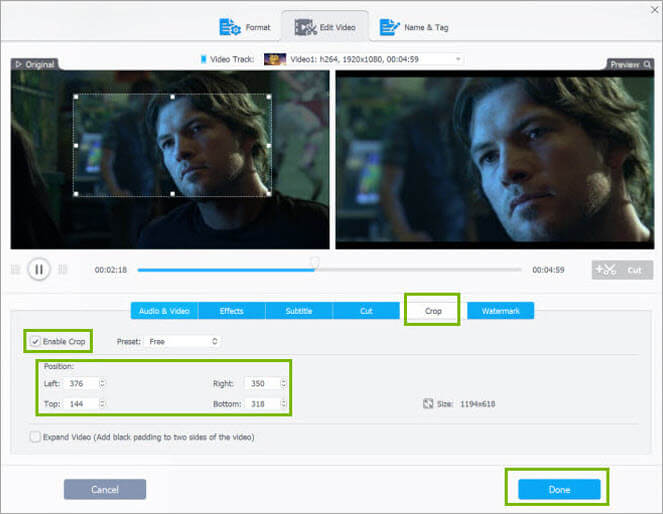
#その2)DVDの変換とバックアップ: DVDをMKV、MP3、MP4など様々な人気フォーマットにデジタル化するためのツールボックスです。
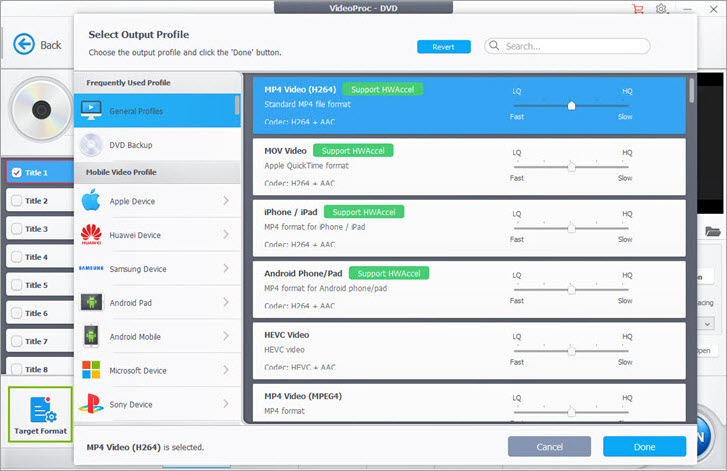
また、お使いのデバイスやメディアウェブサイトに合わせて、DVDを編集・変換することもできます。
#3) ビデオダウンローダーです: YouTubeやFacebookなどの人気UGCサイトからビデオ/オーディオコンテンツをダウンロードし、希望の形式や解像度で保存することができます。
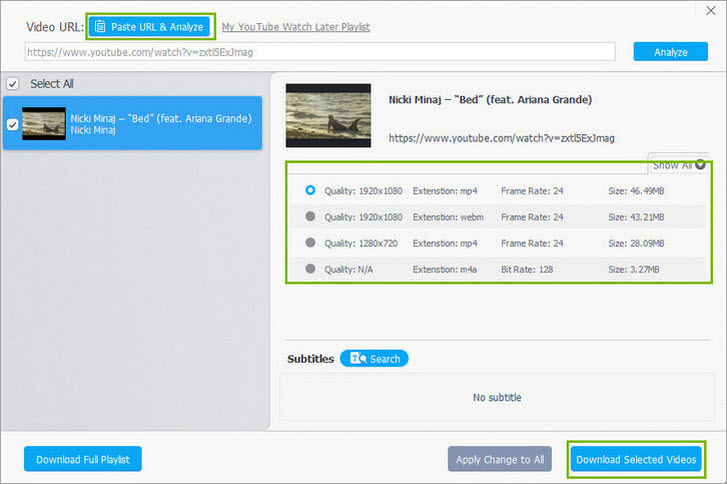
#その4)ビデオレコーダー: パソコンの画面やウェブカメラから動画をキャプチャするツールです。
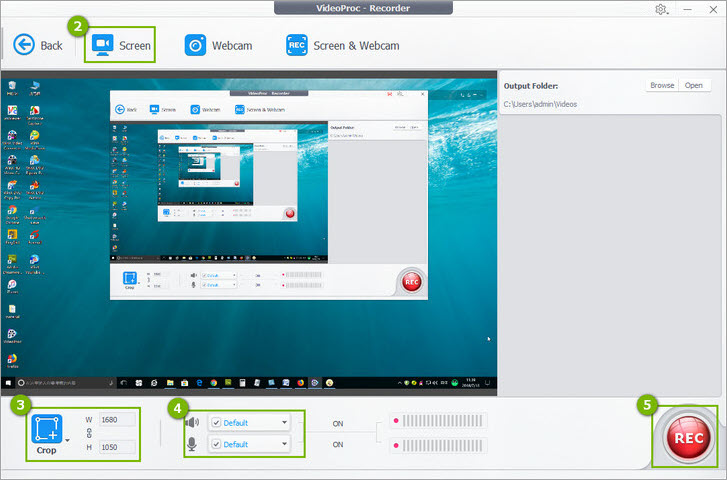
グリーンスクリーン/クロマキー、ハイライト、ドロー、タイプ、セットフォーマットなどの機能を備えており、複数のモニターの画面を同時に録画することも可能です。
VideoProcのツールをもっと掘り下げて、その機能を確認してみましょう。
YouTube/Vimeo/その他UGCサイトからの映像・音楽のダウンロードについて
VideoProc downloaderを使用して、YouTubeから動画をダウンロードしました。
(i) ダウンローダーを開き、「ビデオを追加」をクリックして、YouTubeからコピーしたURLを貼り付けます。
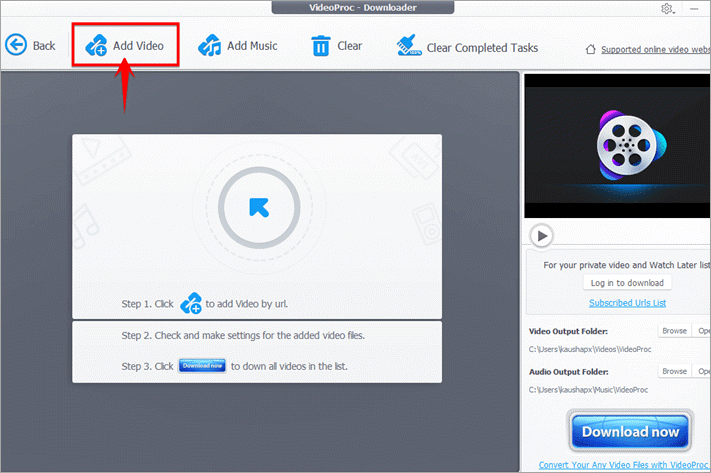
二 Paste URL & Analyze(URLの貼り付けと解析)」オプションをクリックします。
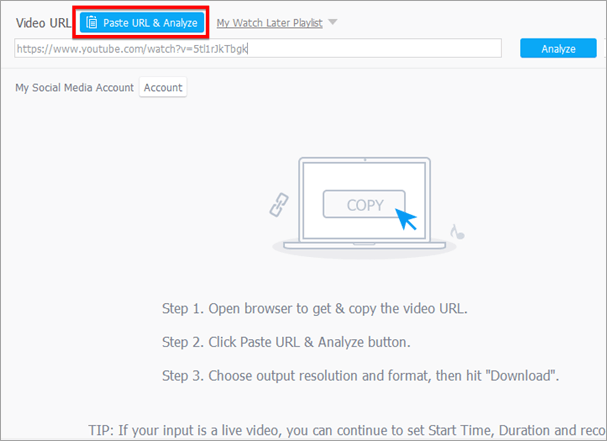
三 VideoProcは1分もかからずにビデオを分析し、以下のようにすべての詳細を提示しました。 ビデオを保存する形式を様々な中から選択することができます。
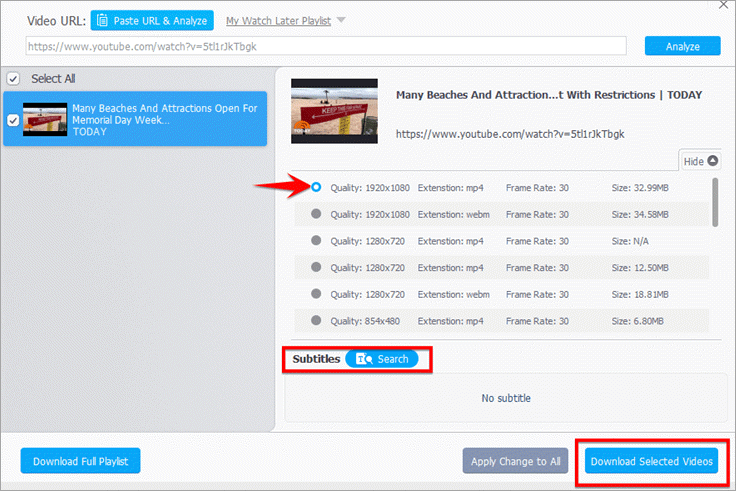
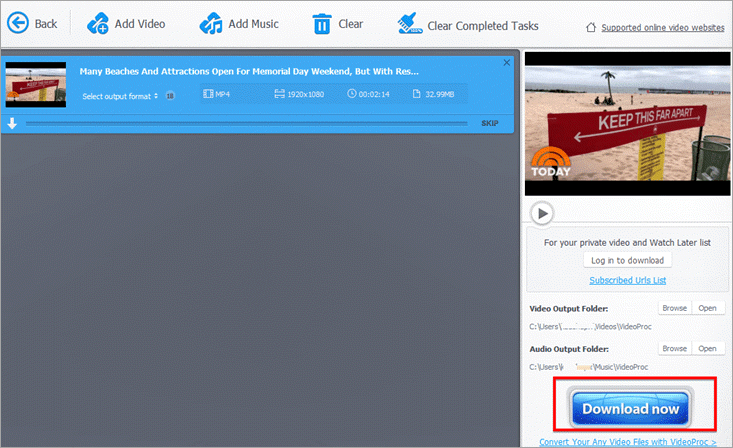
四 下の画像にあるように、パソコンに動画が保存されていることがわかります。

(v) VideoProc downloaderは、「後で見るプレイリスト」からビデオをダウンロードすることも可能です。 これはクールな機能です。
VideoProcからYouTubeやVimeoのアカウントに直接ログインすることができます。 プライベートビデオや「あとで見る」プレイリストのコンテンツをダウンロードすることができます:
動画の編集・加工
(i) 映像処理ツールボックスで、編集したい映像を読み込みます。
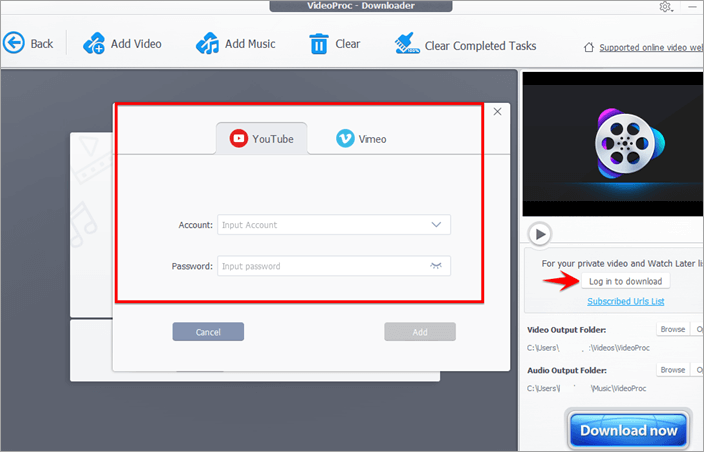
二 動画が読み込まれたら編集開始。
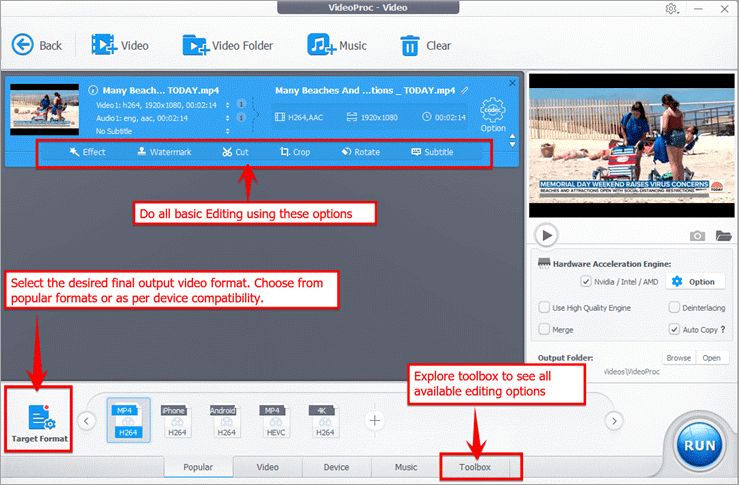

エフェクトをかけたり、透かしを入れたり、動画の長さを短くしたりと、簡単にできることばかり。 しかも、高速で。
何より、オリジナルとプレビューを並べて表示できるので、見比べたり、編集の仕上がりを確認したりするのがとても簡単です。
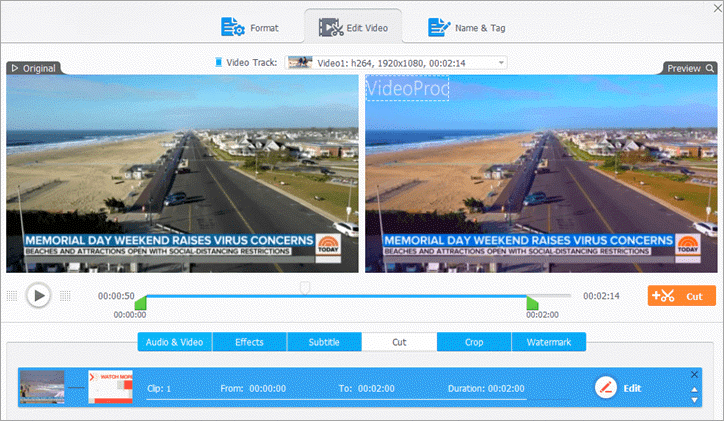
その他にも、このツールで探求できるビデオ編集機能が非常に多く用意されています。
VideoProc:長所と短所
実際に使ってみて、その長所と短所を整理してみましょう。
であります。 コンテンツクリエイターにとって非常に便利でおすすめのツールです。 基本的な編集機能から高度な編集機能まで備えており、数分で洗練されたビデオを作成することができます!
スクリーンレコーダー、ビデオダウンロードツール、オーディオ/ビデオ/DVD/マルチトラックコンバーター、多数の入出力フォーマットへの内蔵サポート、1000以上のUGCウェブサイトなど、このツールのその他のスマートな機能はケーキの上の桜のようです。
このツールのライセンス価格も、特にライフタイム版は格安なので、お金を払う価値があると思います。